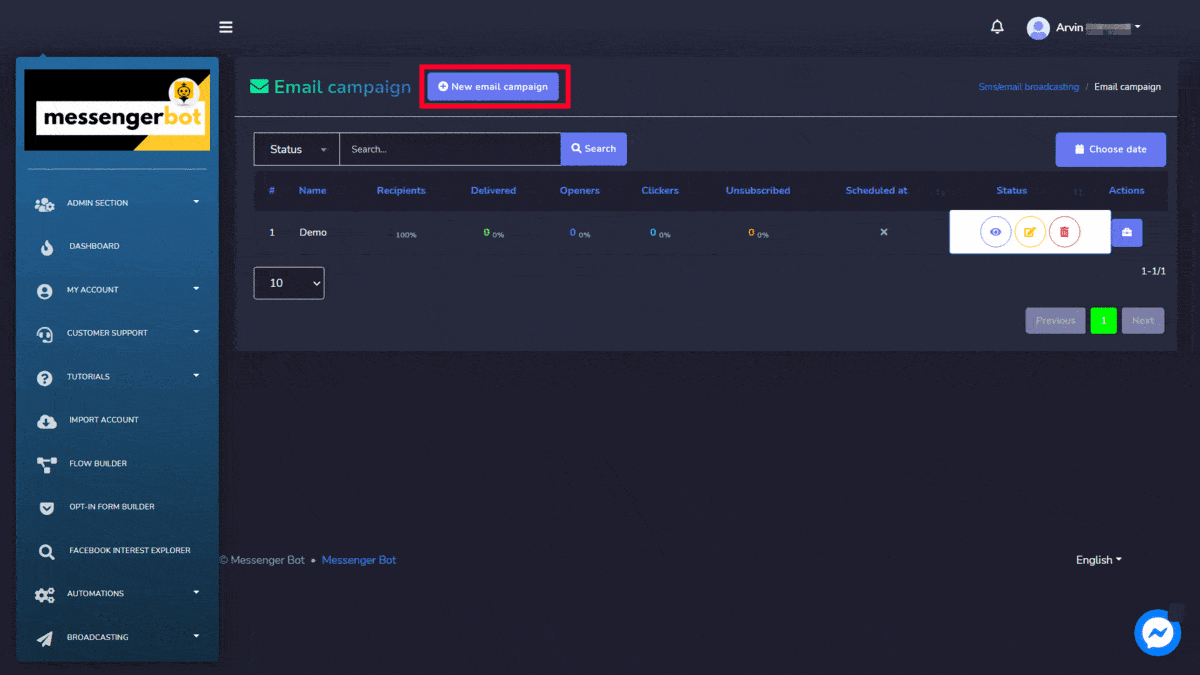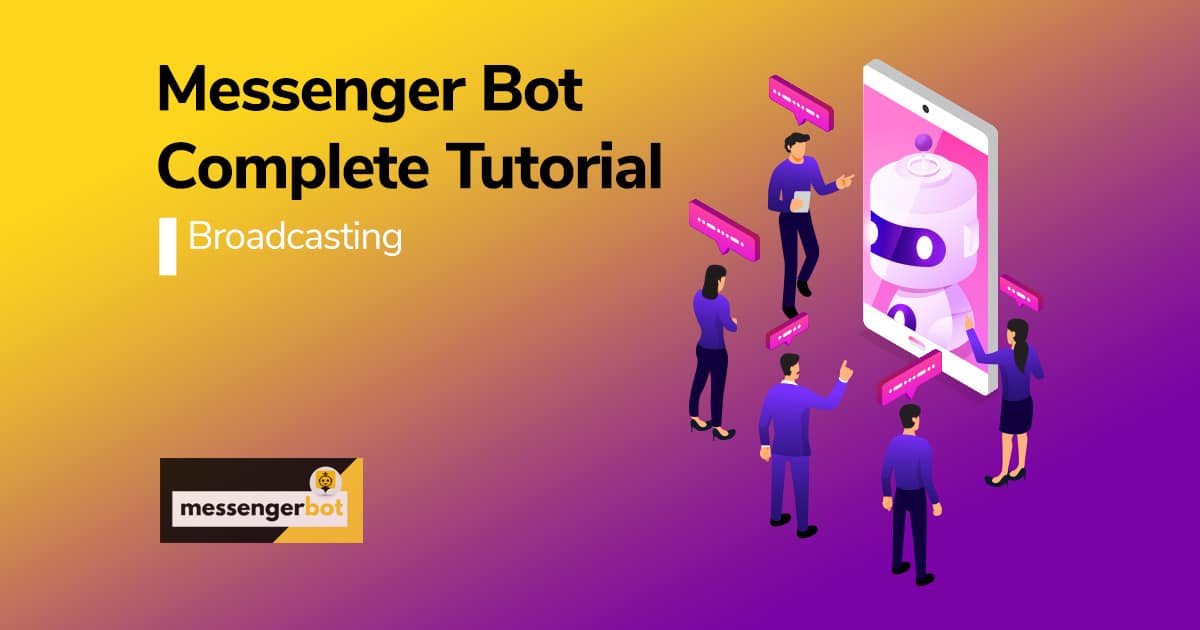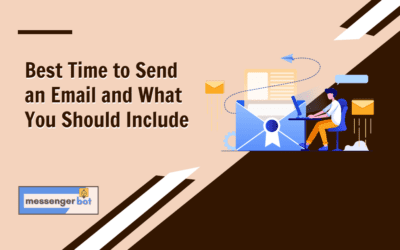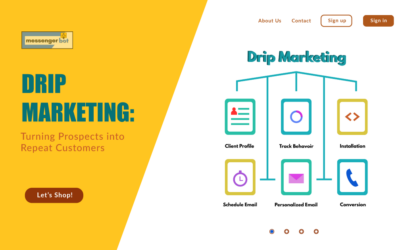بث البريد الإلكتروني
يستخدم بث البريد الإلكتروني لإرسال البريد الإلكتروني بكميات كبيرة، مما يساعد في إدارة حملات البريد الإلكتروني. تتكون هذه القسم من ثلاثة خيارات.

تفاصيل هذه الخيارات موضحة أدناه:
إعدادات واجهة برمجة تطبيقات البريد الإلكتروني
للوصول إلى إعدادات واجهة برمجة تطبيقات البريد الإلكتروني، اختر الإجراءات الخيار في إعدادات واجهة برمجة تطبيقات البريد الإلكتروني قسم بث البريد الإلكتروني.
ستظهر قائمة بأربعة خيارات التالية:
- واجهة برمجة تطبيقات SMTP
- واجهة برمجة تطبيقات Mandrill
- واجهة برمجة تطبيقات Sengrid
- واجهة برمجة تطبيقات Mailgun
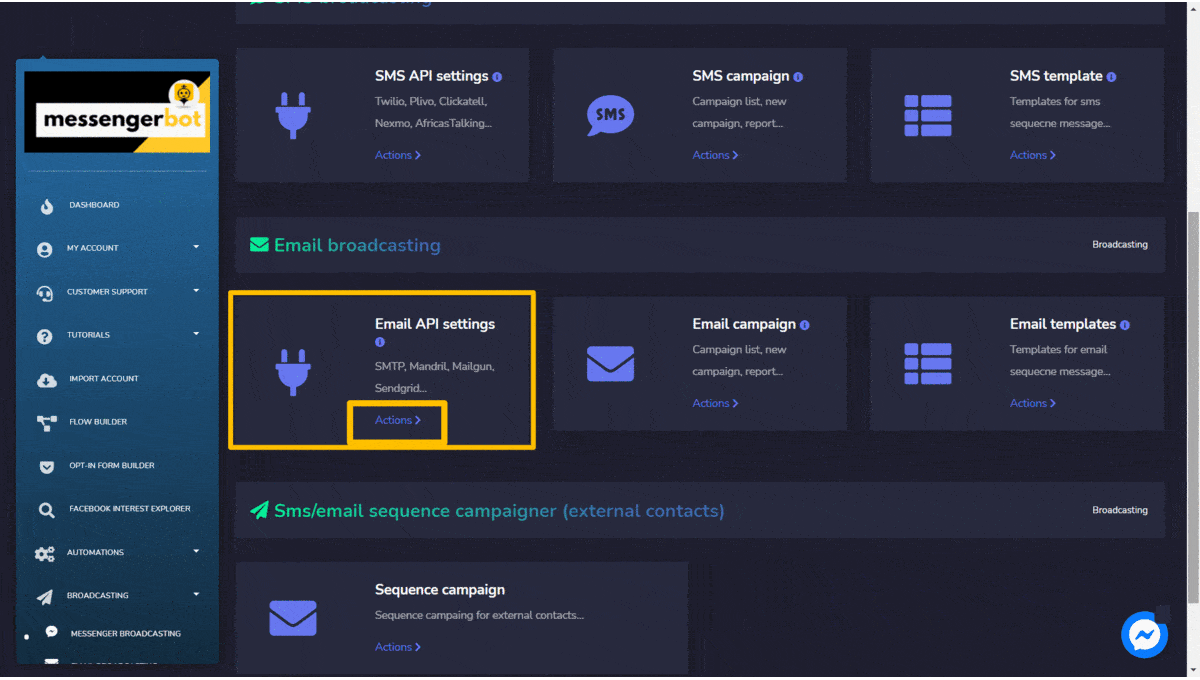
|
ملاحظة: |
|
|
· من الضروري أن يكون لديك حسابات في جميع الخيارات الأربعة لجعل التكامل ممكنًا. |
|
واجهة برمجة تطبيقات SMTP
ستظهر قائمة البوابات على شاشة واجهة برمجة تطبيقات SMTP. يمكنك البحث عن عنوان بريد إلكتروني معين باستخدام شريط البحث.
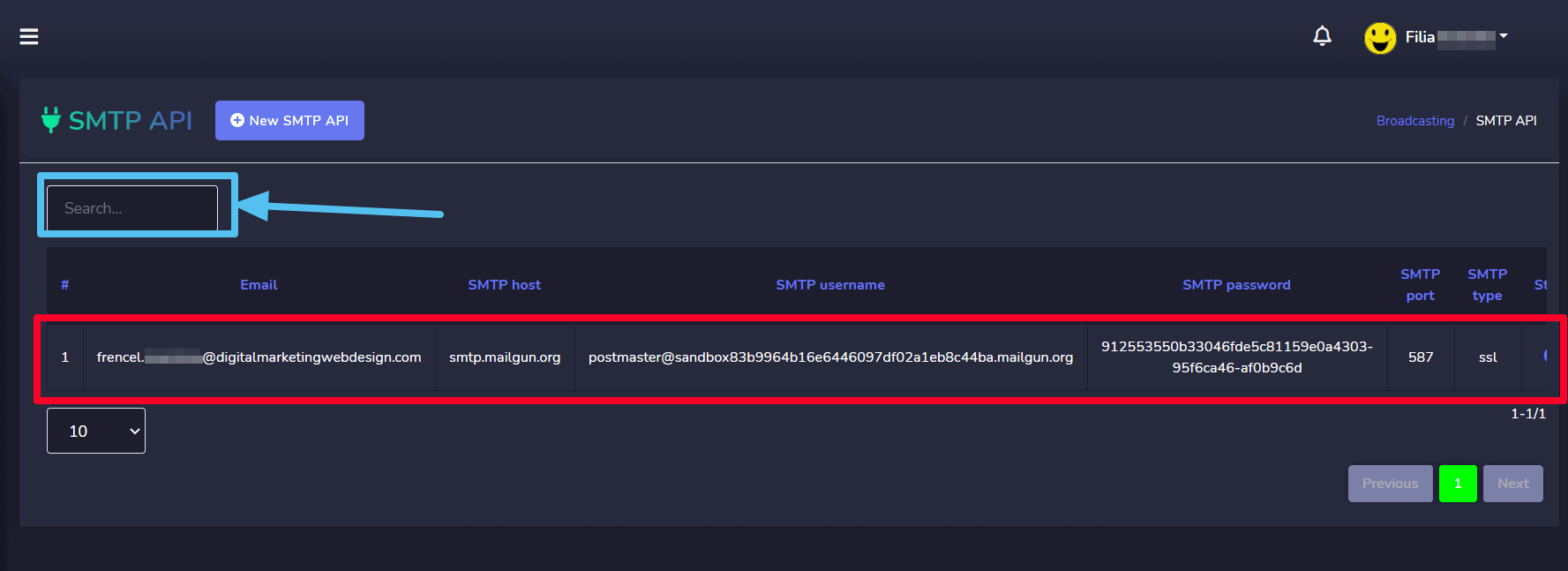
يمكنك إجراء الإجراءات التالية من هذه العرض.
- إرسال بريد إلكتروني تجريبي عن طريق اختيار
 الرمز بجانب عنوان بريد إلكتروني معين.
الرمز بجانب عنوان بريد إلكتروني معين. - تحرير واجهة برمجة التطبيقات التي تريد تحديثها.
- حذف واجهة برمجة التطبيقات.
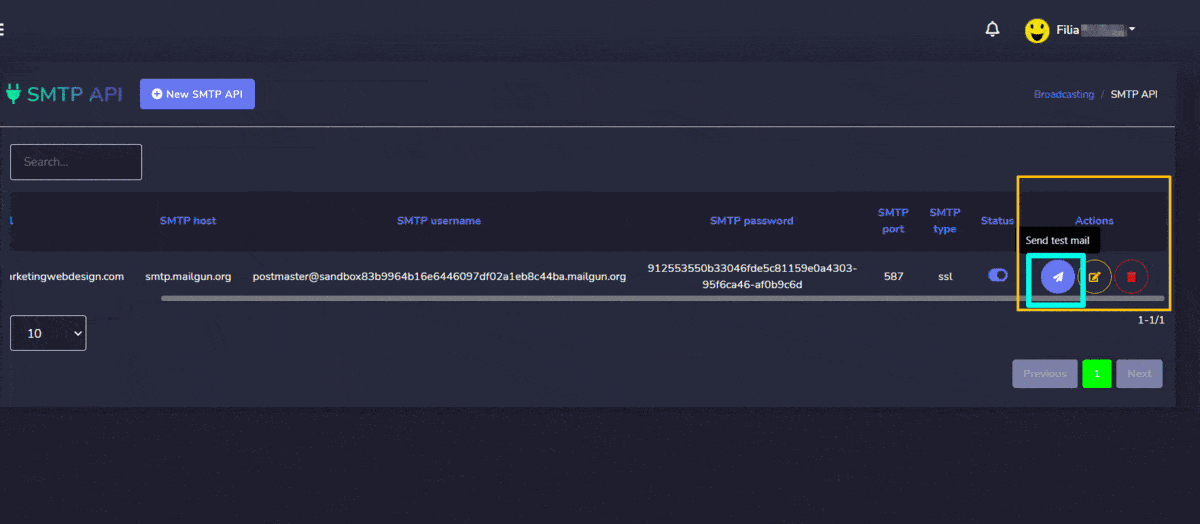
إنشاء واجهة برمجة تطبيقات SMTP
يمكنك إنشاء جديد واجهة برمجة تطبيقات SMTP باتباع الخطوات الموضحة أدناه:
- اختر نوع
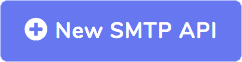 من واجهة برمجة تطبيقات SMTP
من واجهة برمجة تطبيقات SMTP - قدم ال واجهة برمجة تطبيقات SMTP جديدة أدخل عنوان البريد الإلكتروني.
- أدخل مضيف SMTP و معلومات المنفذ.
- قدم ال اسم مستخدم SMTP و كلمة مرور SMTP.
- اختر نوع نوع SMTP من قائمة السحب.
- قدم ال اسم المرسل.
- اختر نوع الحالة لواجهة برمجة تطبيقات SMTP.
- اختر حفظ لإنشاء واجهة برمجة تطبيقات SMTP جديدة.
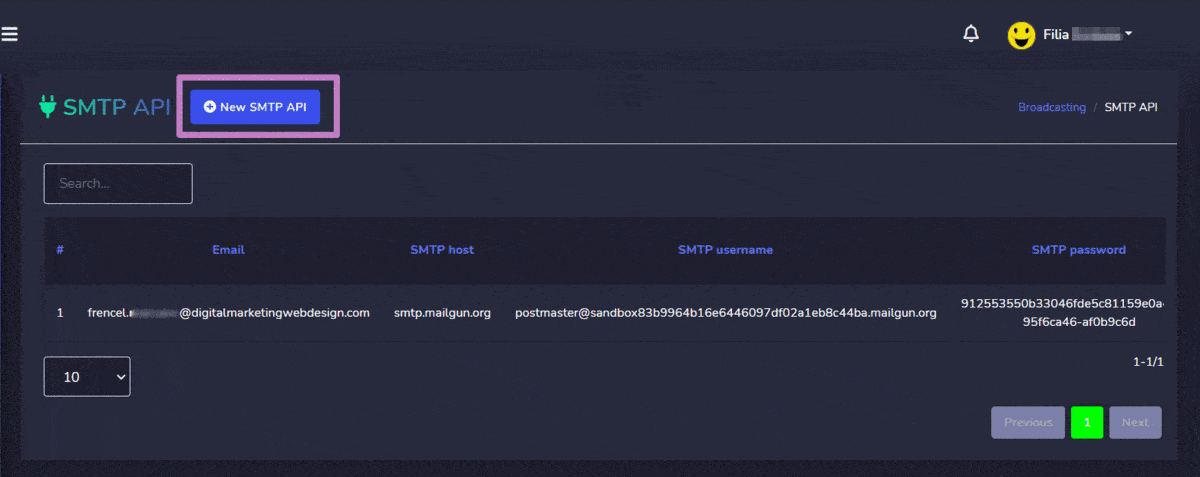
واجهة برمجة تطبيقات Mandrill
ستظهر قائمة بعناوين البريد الإلكتروني على شاشة واجهة برمجة تطبيقات Mandrill. يمكنك البحث عن عنوان بريد إلكتروني معين باستخدام شريط البحث.
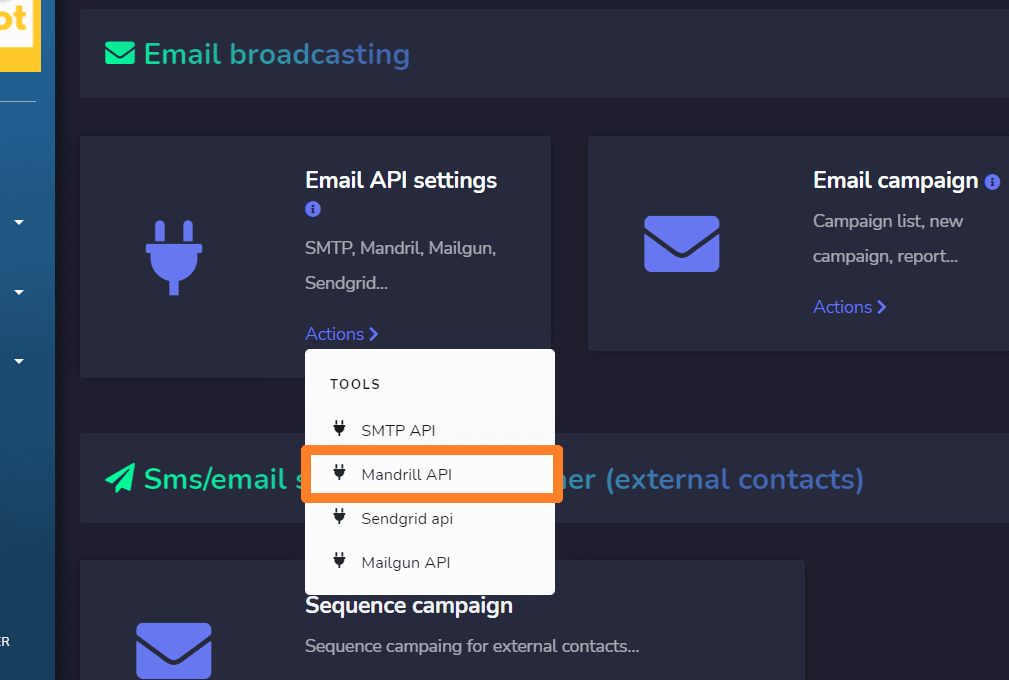
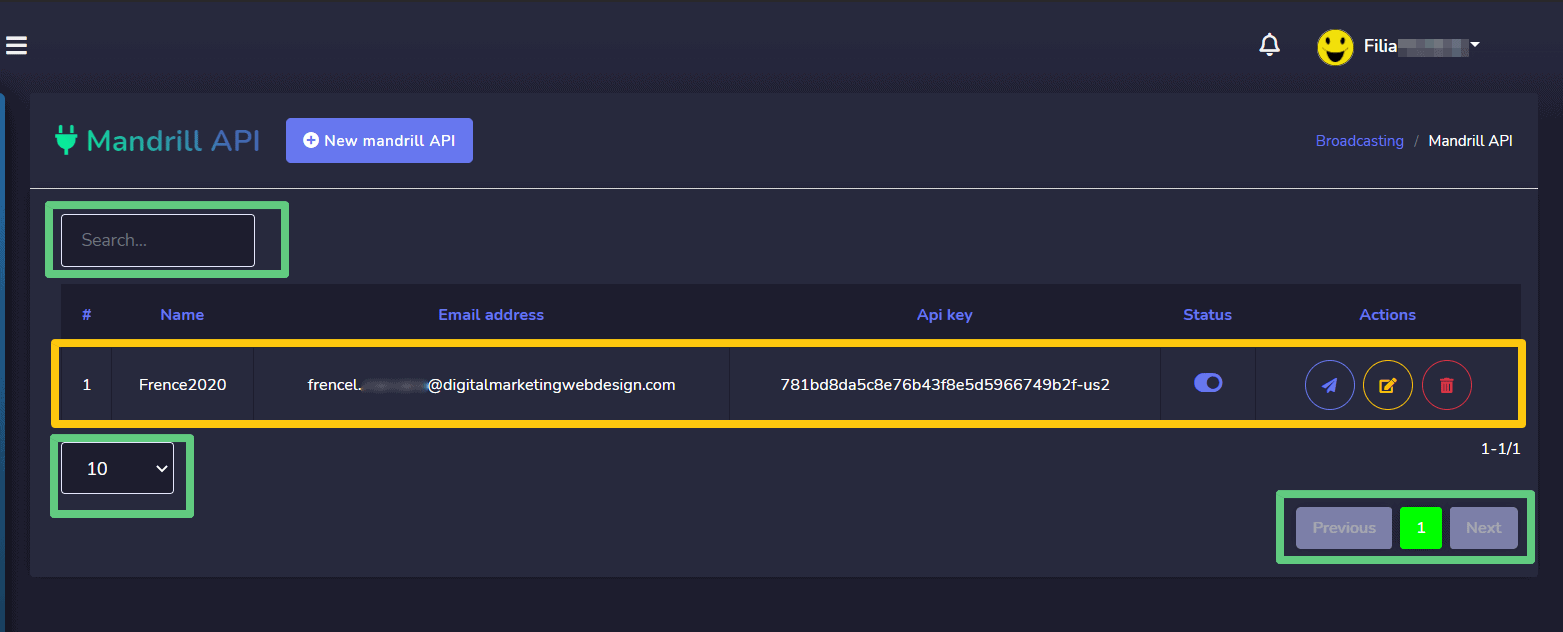
- إرسال بريد إلكتروني تجريبي عن طريق اختيار
 الرمز بجانب عنوان بريد إلكتروني معين.
الرمز بجانب عنوان بريد إلكتروني معين. - تحرير واجهة برمجة التطبيقات التي تريد تحديثها.
- حذف واجهة برمجة التطبيقات.
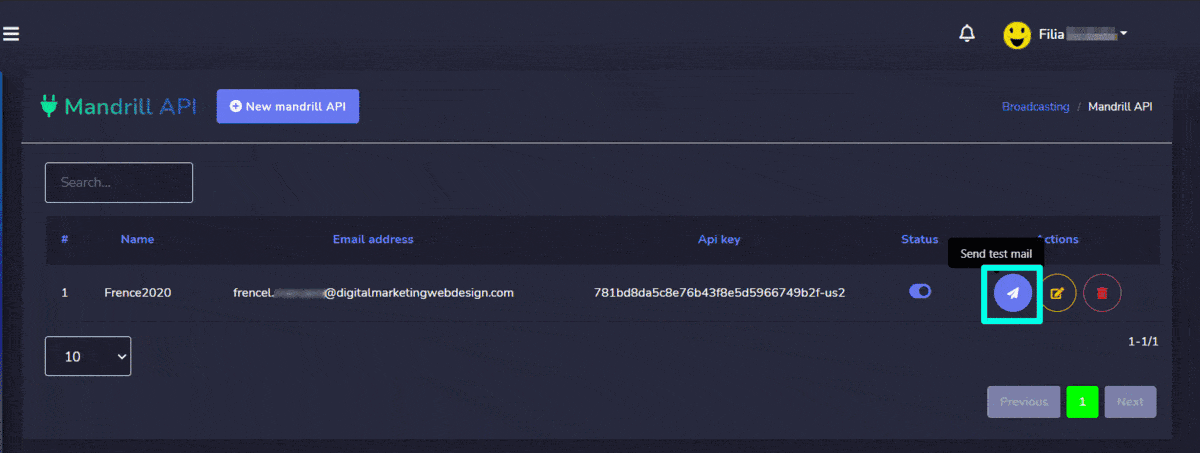
إنشاء واجهة برمجة تطبيقات Mandrill
يمكنك إنشاء جديد واجهة برمجة تطبيقات mandrill باتباع الخطوات الموضحة أدناه:
- اختر نوع
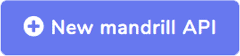 من واجهة برمجة تطبيقات Mandrill
من واجهة برمجة تطبيقات Mandrill - قدم ال واجهة برمجة تطبيقات Mandrill جديدة أدخل اسمك.
- أدخل عنوان البريد الإلكتروني.
- قدم ال مفتاح واجهة برمجة تطبيقات Mandrill المولد من حسابك.
- قم بتعيين حالة واجهة برمجة التطبيقات، ثم اضغط على حفظ.
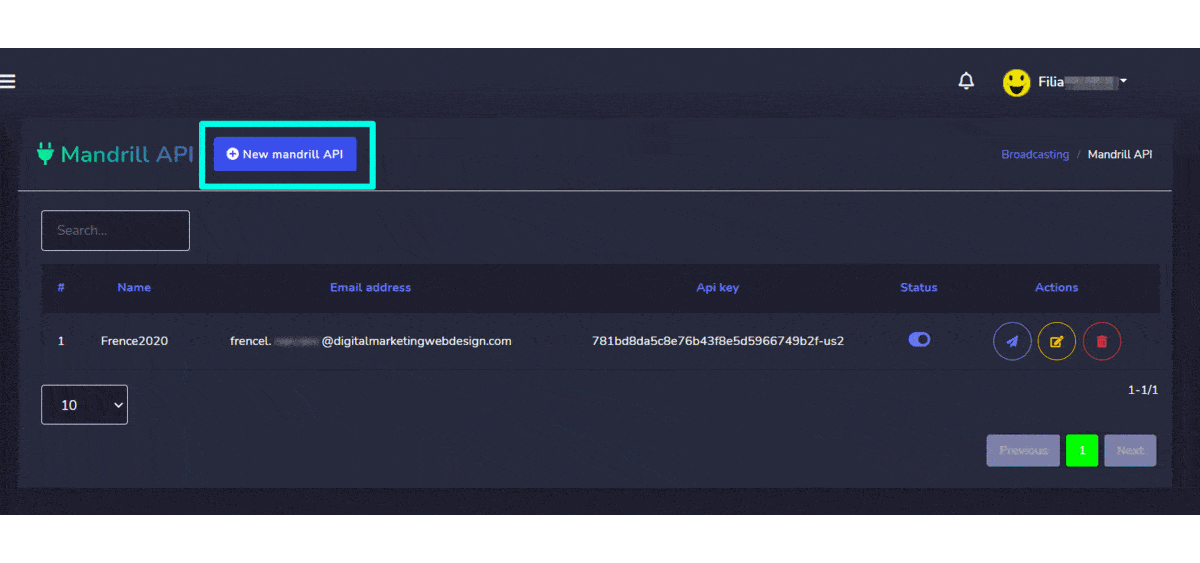
واجهة برمجة تطبيقات Sendgrid
ستظهر قائمة بعناوين البريد الإلكتروني على شاشة واجهة برمجة تطبيقات Sendgrid. يمكنك البحث عن عنوان بريد إلكتروني معين باستخدام شريط البحث.
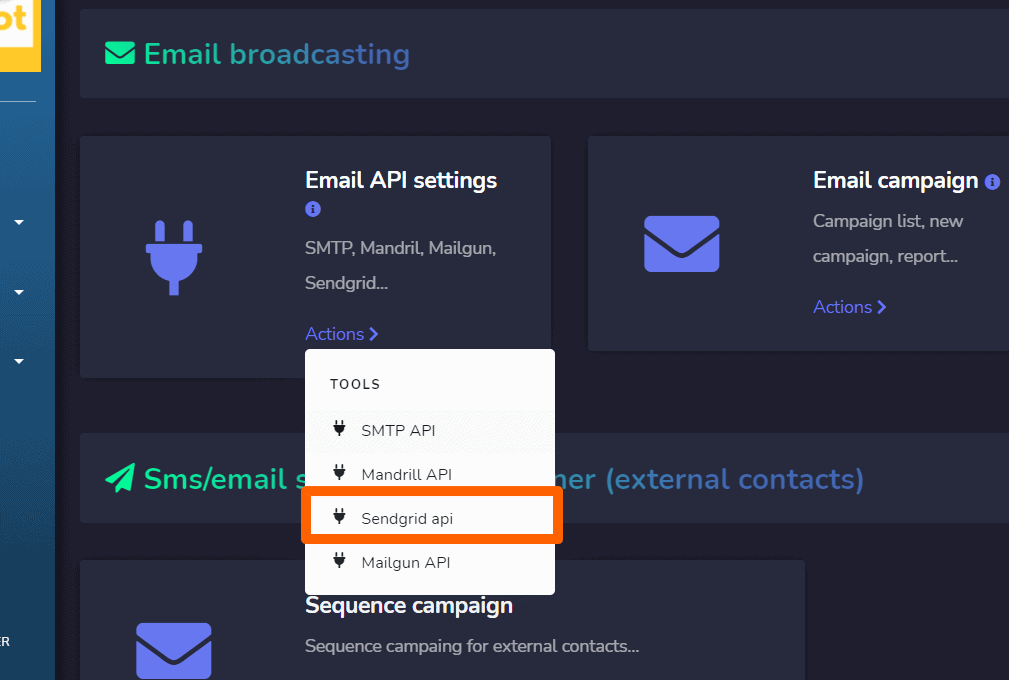
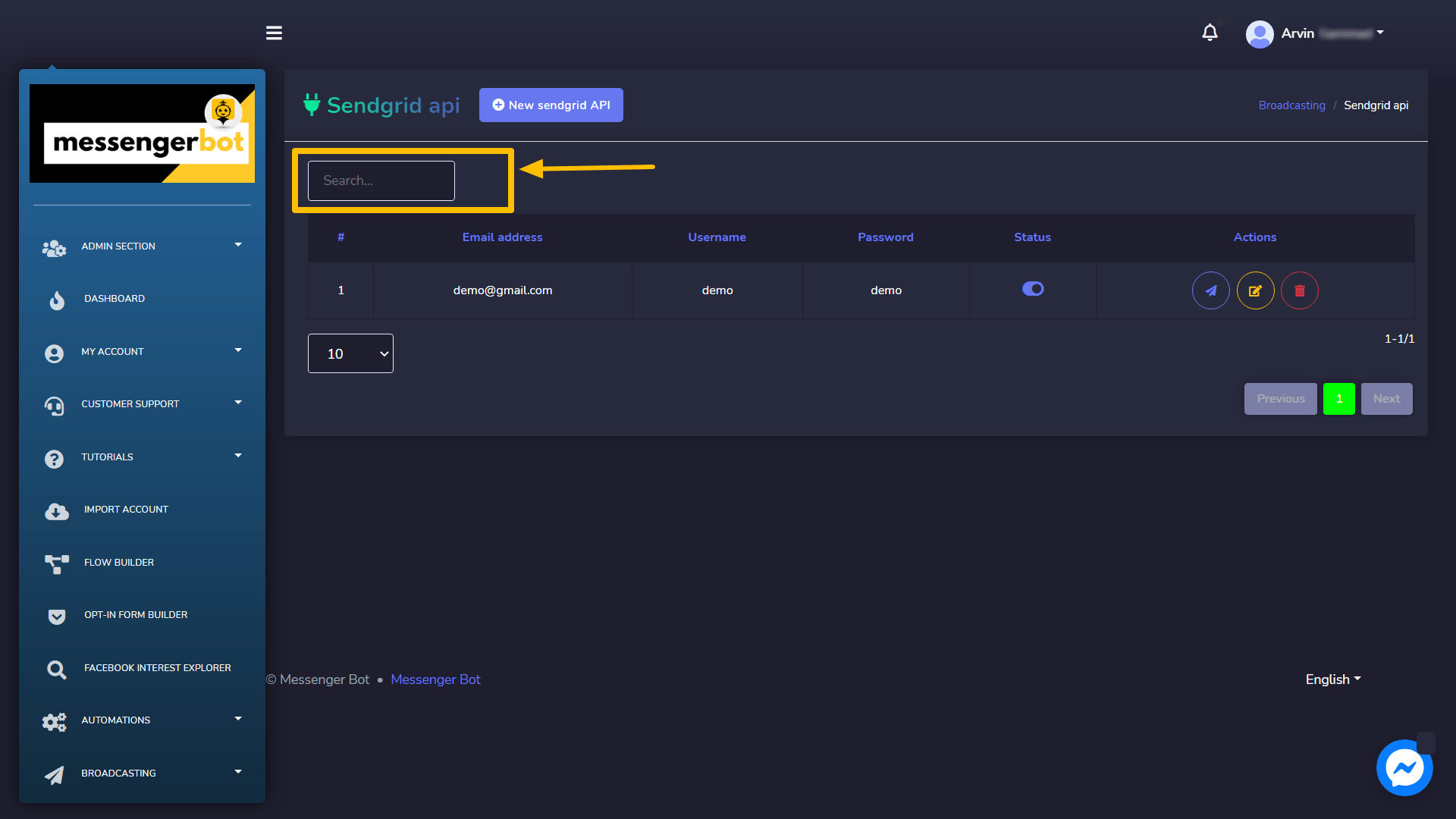
يمكنك إجراء الإجراءات التالية من هذه العرض.
- إرسال بريد إلكتروني تجريبي عن طريق اختيار
 الرمز بجانب عنوان بريد إلكتروني معين.
الرمز بجانب عنوان بريد إلكتروني معين. - تحرير واجهة برمجة التطبيقات التي تريد تحديثها.
- حذف واجهة برمجة التطبيقات.
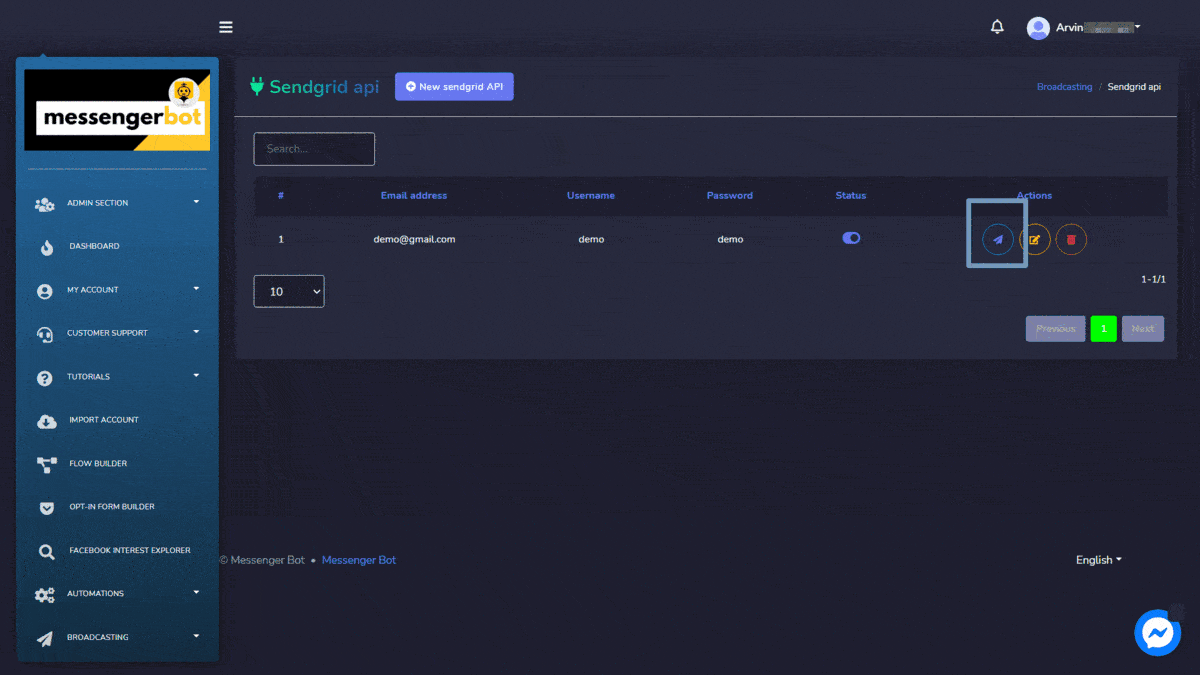
إنشاء واجهة برمجة تطبيقات Sendgrid
يمكنك إنشاء جديد واجهة برمجة تطبيقات sendgrid باتباع الخطوات الموضحة أدناه:
- اختر نوع
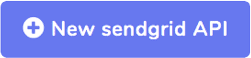 من واجهة برمجة تطبيقات Sendgrid الشاشة.
من واجهة برمجة تطبيقات Sendgrid الشاشة. - قدم ال واجهة برمجة تطبيقات Sendgrid جديدة معلومات.
- أدخل عنوان البريد الإلكتروني.
- أدخل اسم موصلك اسم المستخدم.
- قدم ال كلمة المرور.
- قم بتعيين حالة واجهة برمجة التطبيقات، ثم اضغط على حفظ.
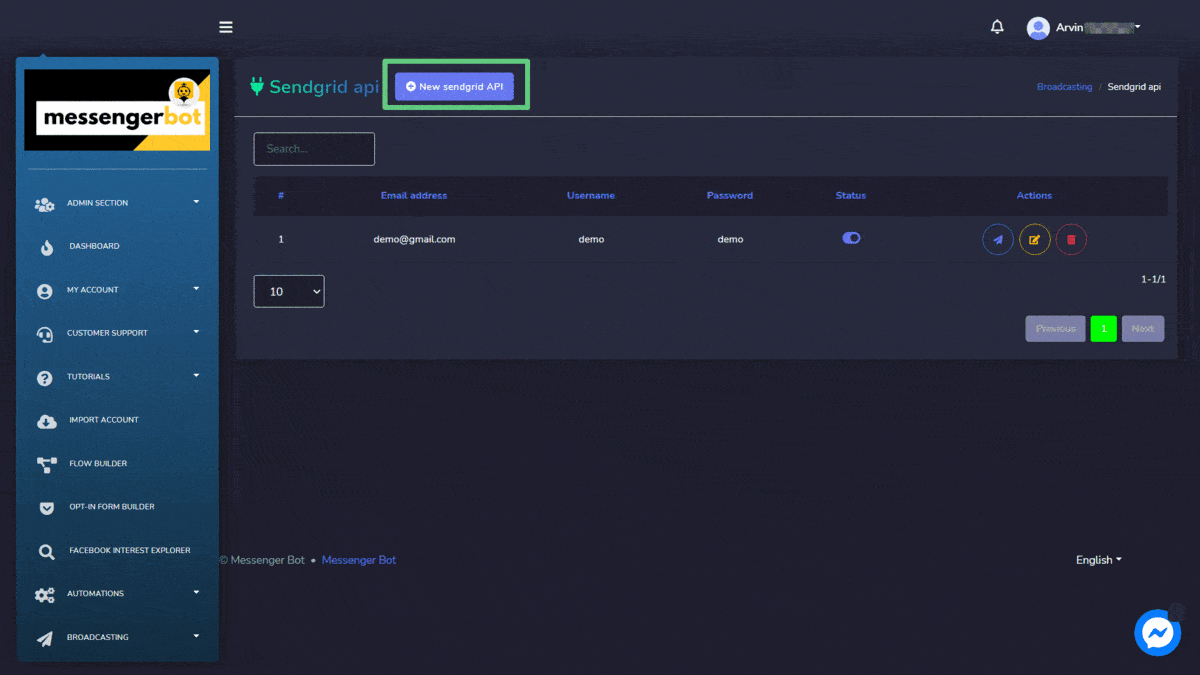
واجهة برمجة تطبيقات Mailgun
ستظهر قائمة بعناوين البريد الإلكتروني على شاشة واجهة برمجة تطبيقات Mandrill. يمكنك البحث عن عنوان بريد إلكتروني معين باستخدام شريط البحث.
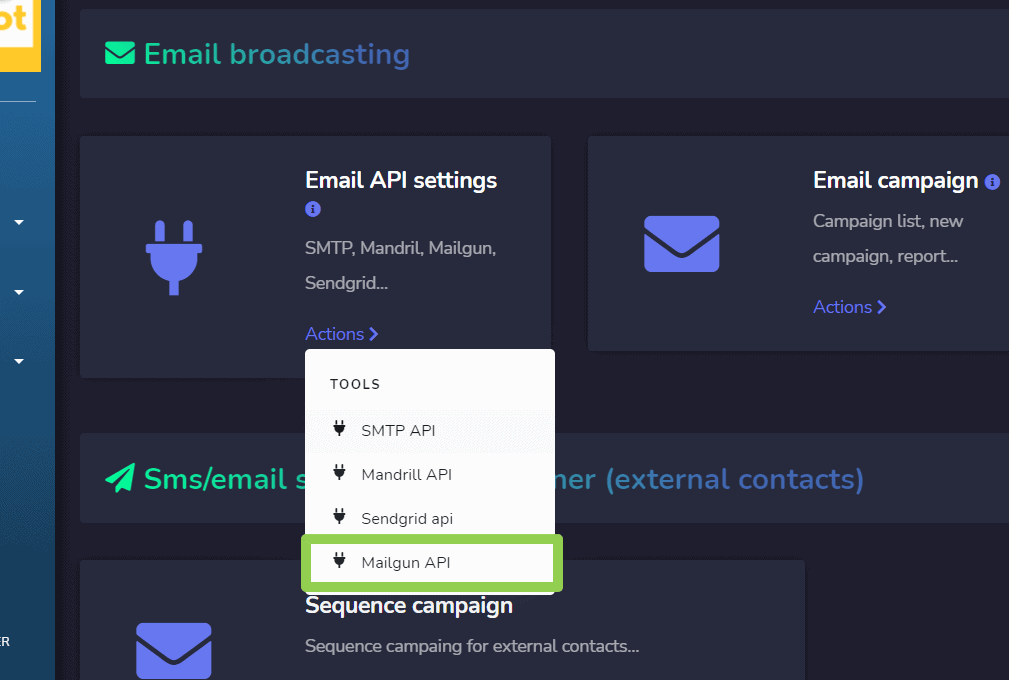
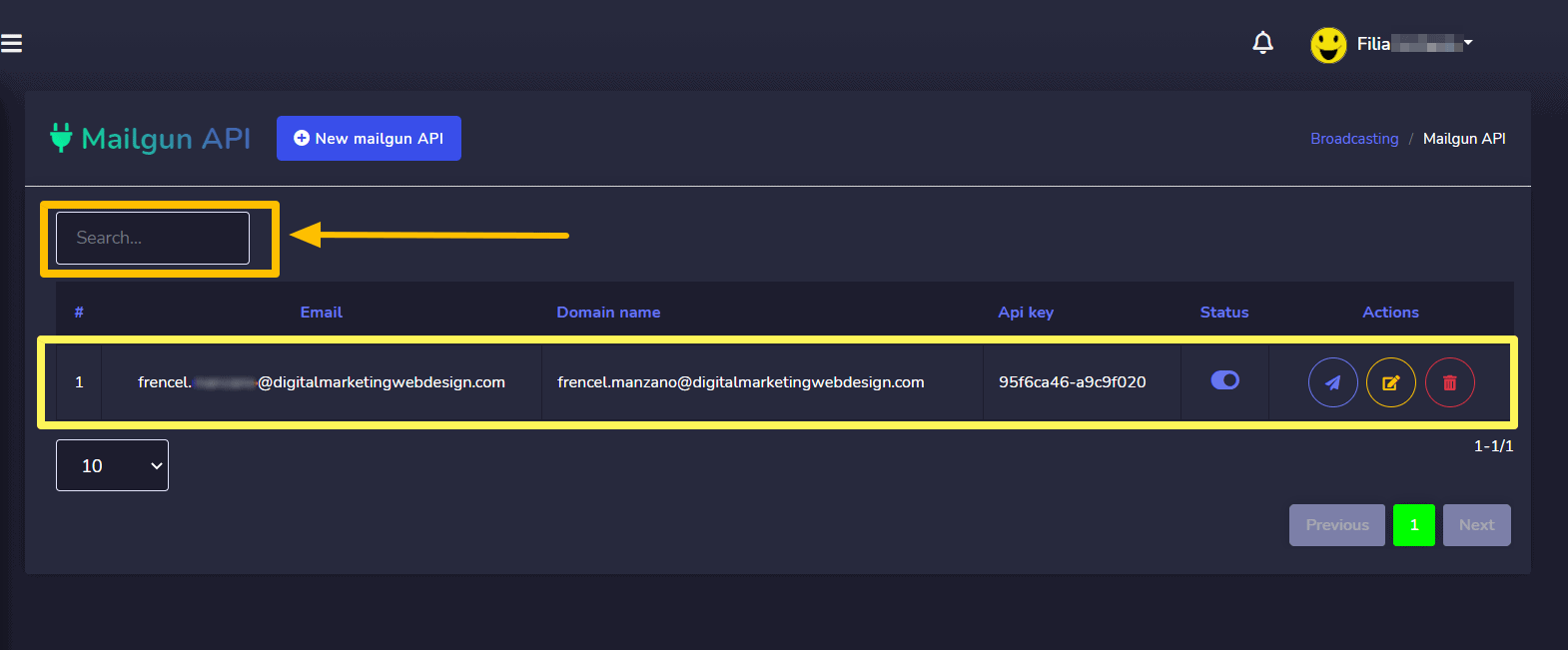
- إرسال بريد إلكتروني تجريبي عن طريق اختيار
 الرمز بجانب عنوان بريد إلكتروني معين.
الرمز بجانب عنوان بريد إلكتروني معين. - تحرير واجهة برمجة التطبيقات التي تريد تحديثها.
- حذف واجهة برمجة التطبيقات.
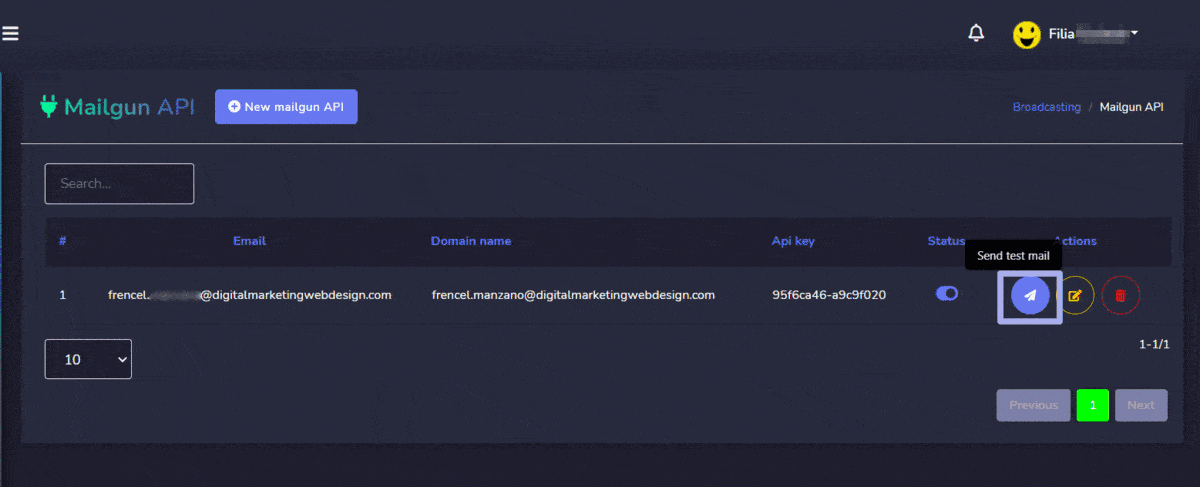
إنشاء واجهة برمجة تطبيقات Mailgun
يمكنك إنشاء جديد واجهة برمجة تطبيقات Mailgun باتباع الخطوات الموضحة أدناه:
- اختر نوع
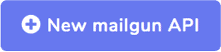 من واجهة برمجة تطبيقات Mailgun الشاشة.
من واجهة برمجة تطبيقات Mailgun الشاشة. - قدم ال واجهة برمجة تطبيقات Mailgun جديدة معلومات.
- أدخل عنوان البريد الإلكتروني.
- قدم ال النطاق الاسم.
- قدم ال مفتاح واجهة برمجة تطبيقات Mailgun تم إنشاؤه.
- قم بتعيين حالة واجهة برمجة التطبيقات، ثم اضغط على حفظ.
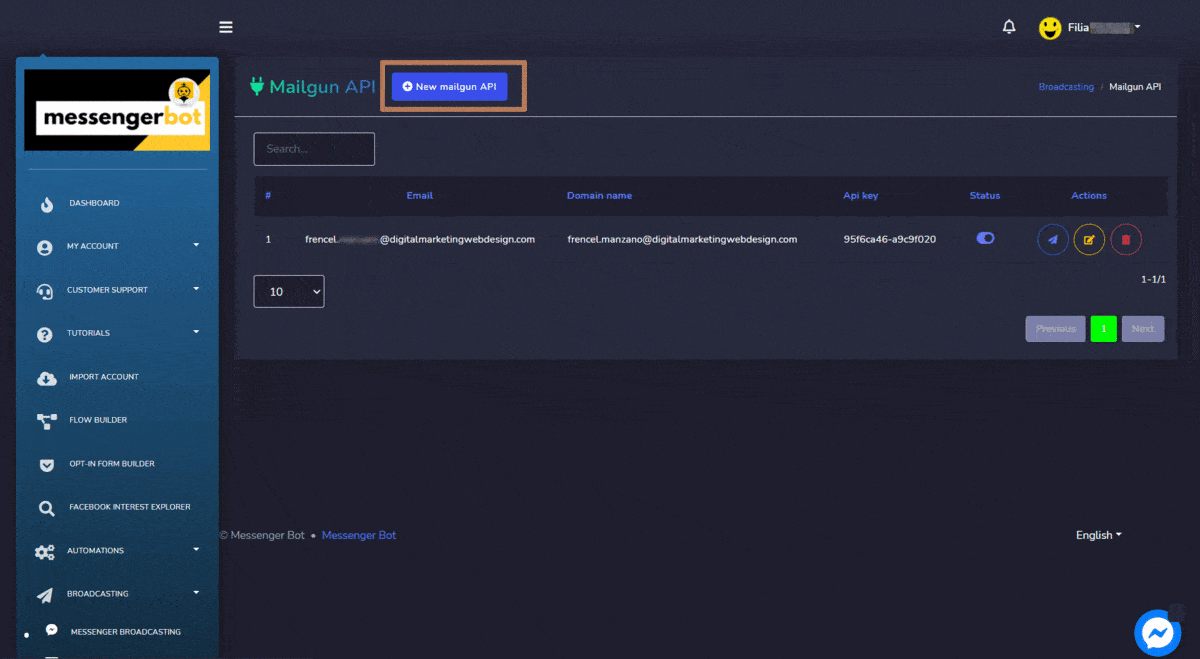
حملة البريد الإلكتروني
للوصول إلى حملة البريد الإلكتروني، اختر الإجراءات الخيار في حملة البريد الإلكتروني قسم بث البريد الإلكتروني.
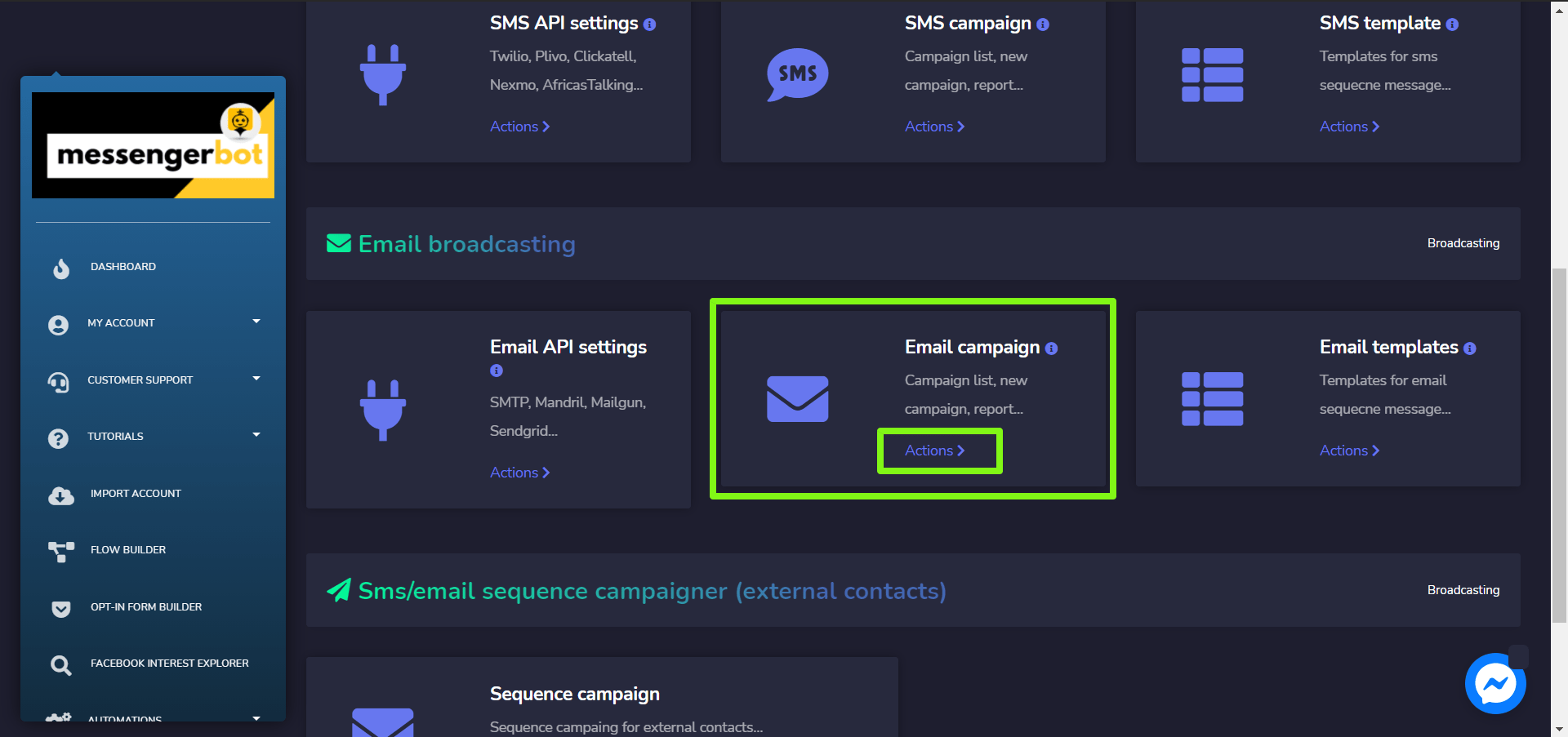
تتكون شاشة حملة البريد الإلكتروني من أسماء الحملات، يمكنك البحث عن حملة معينة باستخدام شريط البحث. يمكنك ضبط عدد الحملات التي سيتم عرضها في الصفحة. يمكنك اختيار نطاق التاريخ للبحث المحدد. يمكنك أيضًا فرزها بناءً على الحالة. يمكنك ترتيبها إما في ترتيب تصاعدي أو تنازلي عن طريق اختيار الأسهم من رأس الجدول.
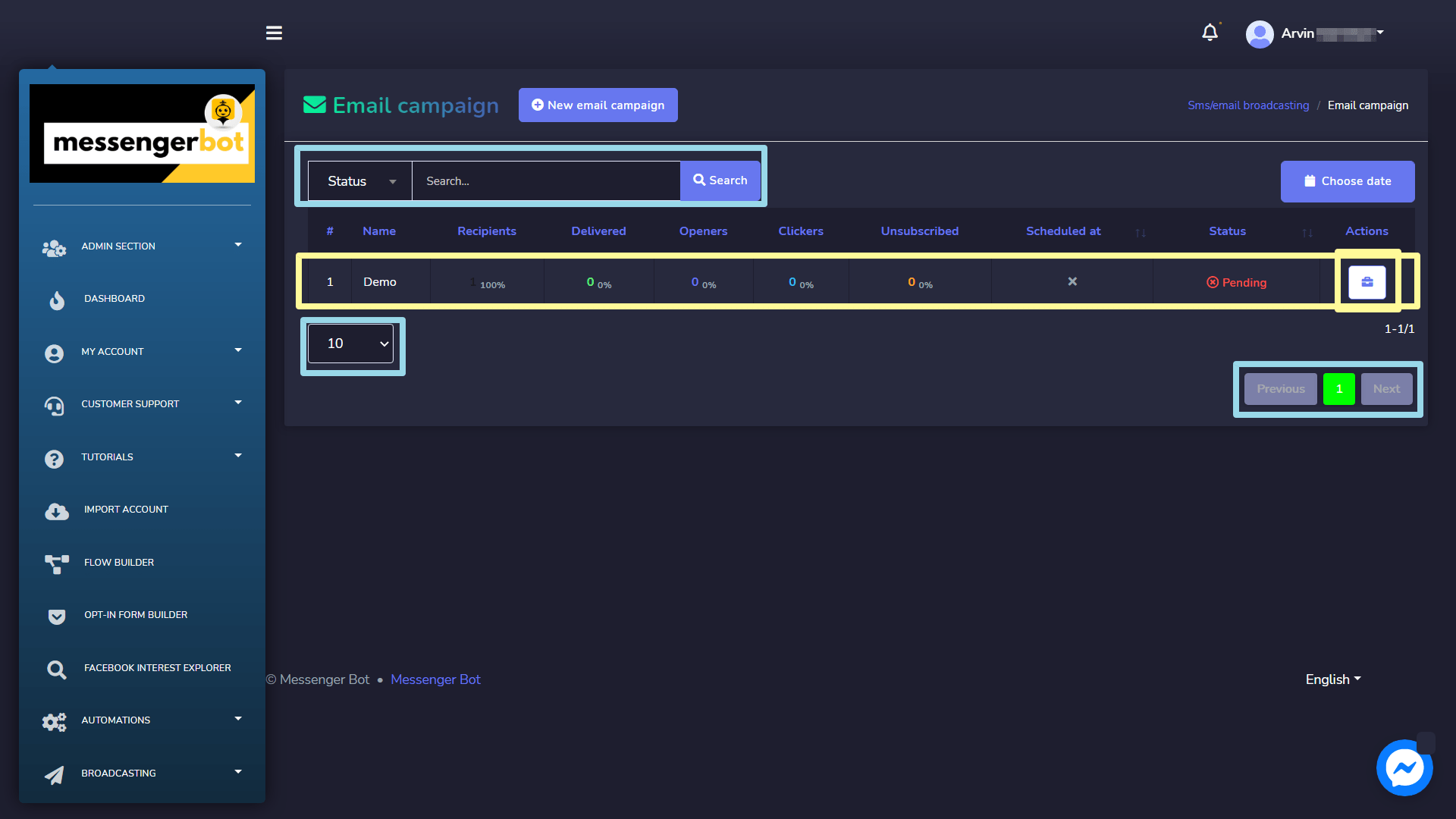
- عرض التقرير عن طريق اختيار
 .
. - تحرير الحملة.
- حذف الحملة.
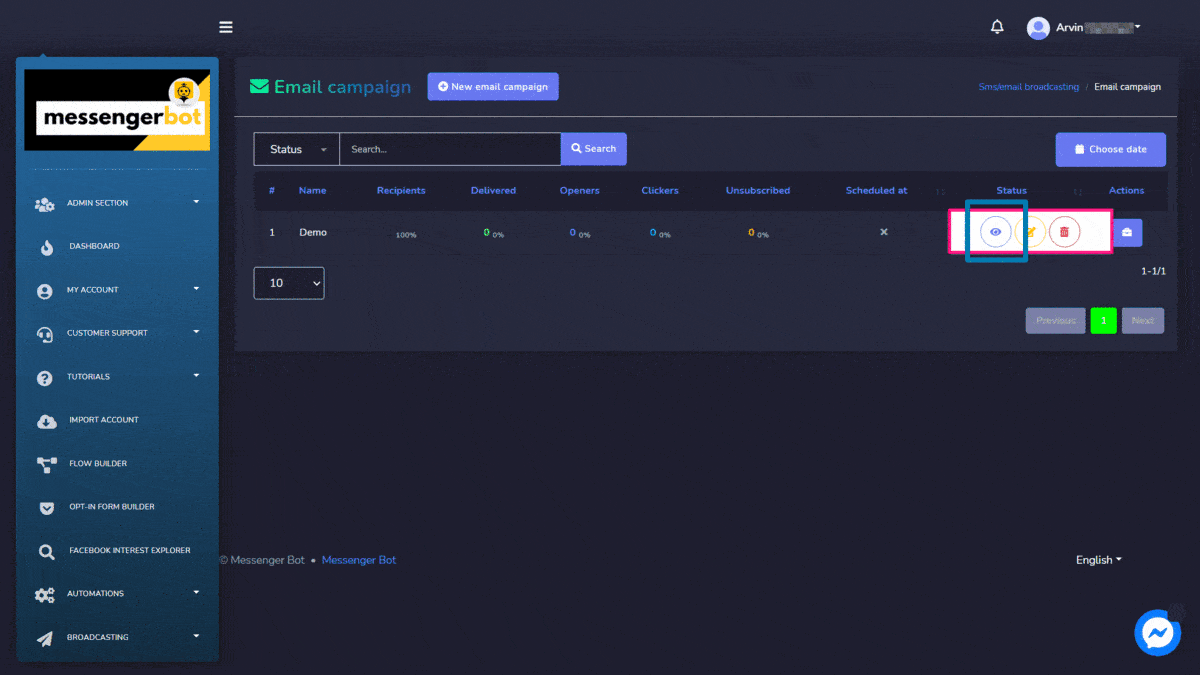
إنشاء حملة بريد إلكتروني
يمكنك إنشاء حملة بريد إلكتروني جديدة من خلال اتباع الخطوات الموضحة أدناه:
- اختر
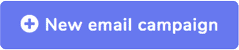 الخيار من أعلى حملة البريد الإلكتروني الشاشة.
الخيار من أعلى حملة البريد الإلكتروني الشاشة. - روبوت الدردشة في قطاع السيارات هو برنامج كمبيوتر متقدم مصمم لمحاكاة المحادثة البشرية مع المستخدمين، غالبًا من خلال تفاعلات نصية أو صوتية. يمكن تصنيف هذه المساعدات الرقمية إلى نوعين رئيسيين: البريد الإلكتروني الحملة ستظهر الشاشة. قدم تفاصيل الحملة التي تشمل:
- اسم الحملة
- موضوع البريد الإلكتروني
- الرسالة
- واجهة برمجة تطبيقات البريد الإلكتروني (يجب اختيارها من القائمة المنسدلة)
- المرفق
- قدم معلومات عن المشتركين في البث و مشتركي الرسائل.
- يمكنك أيضًا اختيار خيارات الاستهداف لتحقيق وصول أفضل. يعرض الجانب الأيمن من العرض عداد البريد الإلكتروني (أي المشتركين المستهدفين).
- يمكنك اختيار وقت الإرسال مرة واحدة يتم إضافة جميع المعلومات، حدد.
- Once all information is added, select إنشاء حملة.